どこのサイトよりも丁寧に手順をまとめてあります。
なんと画像は28枚!動画付き!
bitbankで仮想通貨取引を始めようとしている人は必見です。
bitbankで仮想通貨取引しようかな。
初めてだから不安だなぁ。
こまかく解説してくれると嬉しい!
すずきです。
NFTアートを購入して楽しんでいます。
初めてのことって何でも不安ですよね。
bitbankの登録手順をわかりやすく解説します。
bitbankは手数料が安いので人気の口座です。
めちゃくちゃ丁寧にまとめたので、手順が多くて大変そうに見えますが、10分くらいで簡単にできるので安心してください。
それでは、口座開設してみましょう!
「bitbank」口座開設の手順【簡単・無料】
口座開設は無料でできますよ。
まずはこちらの公式サイトへアクセスしましょう
準備するもの
- 身分証明証 (運転免許証、マイナンバーカード)
- メールアドレス
たったこれだけで口座開設ができます。
それでは、手順にそってすすめましょう。
1. メールアドレスを登録
あなたのメールアドレスを入力して、「今すぐ無料口座開設する」をクリック。
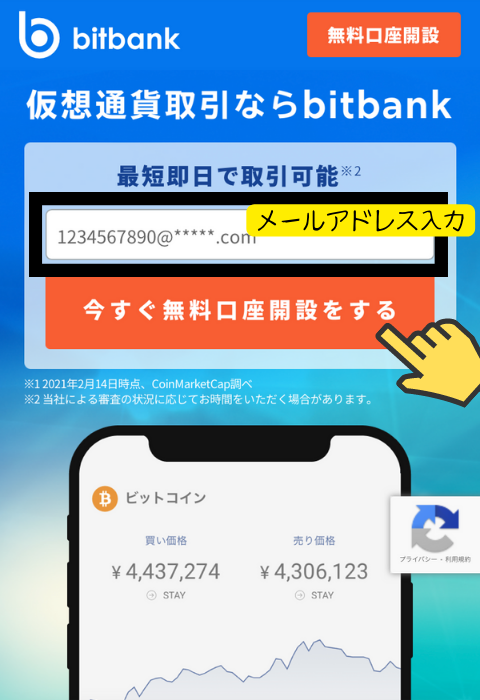
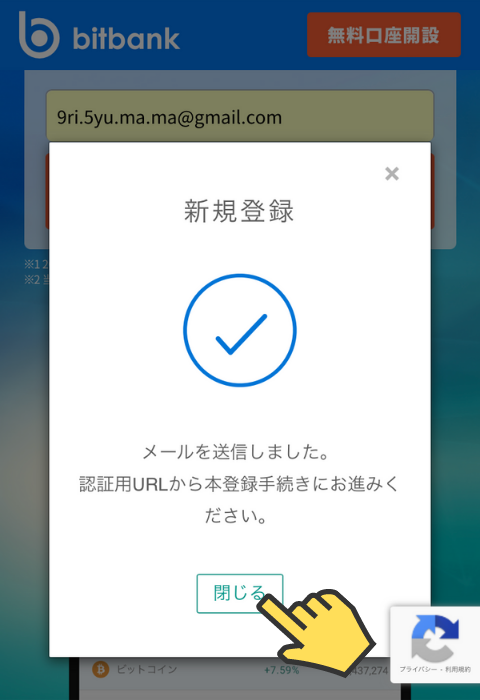
2. 受信メールをチェック
メール内のURLをクリック。
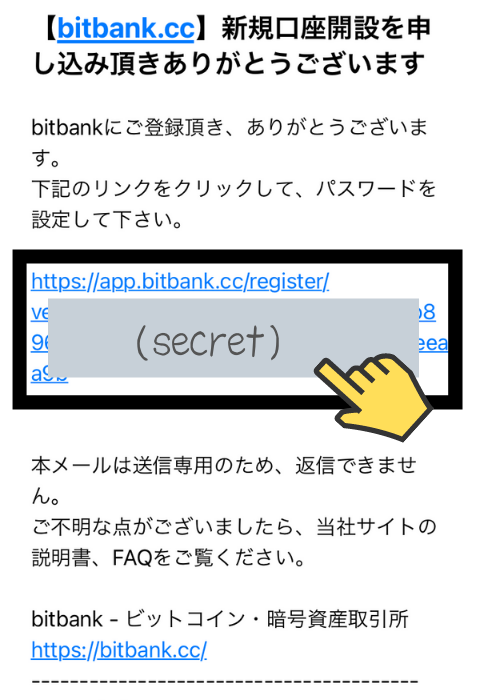
3. パスワードを登録
アプリのインストールはいつでもできるので、口座開設を進めます。
アプリの広告はジャマなので閉じましょう。
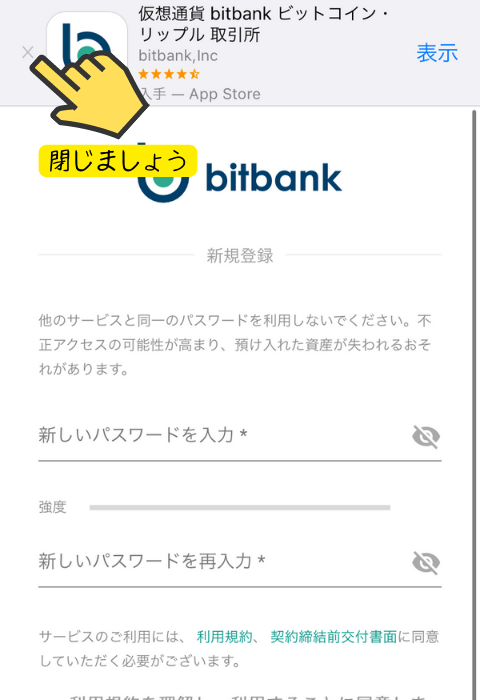
パスワードを入力します。
パスワードの強度が「強い」でないと先へ進めません。
英字、数字、大文字、小文字、記号を組み合わせてください。
パスワードを忘れないように注意しましょう。
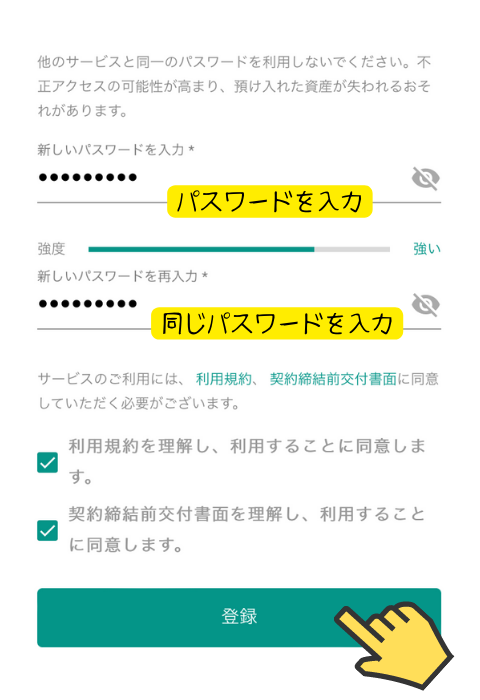
4. 基本情報の登録
- 個人口座を選択
- 姓を入力
- 名を入力
- フリガナを入力
- 生年月日を入力
- 国籍は日本を選択
- 住所を入力
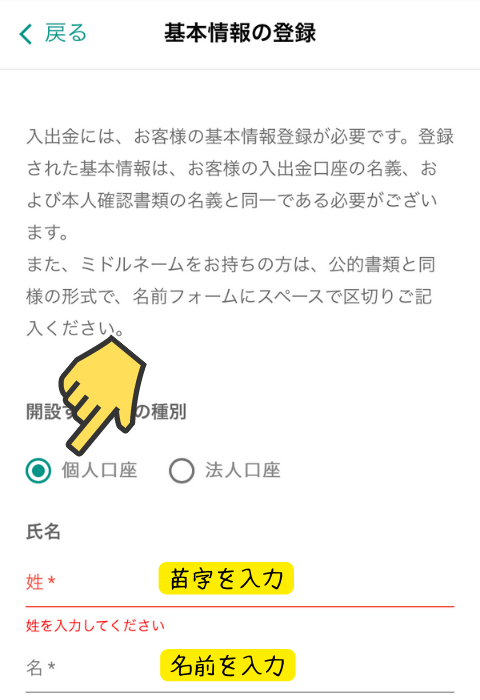
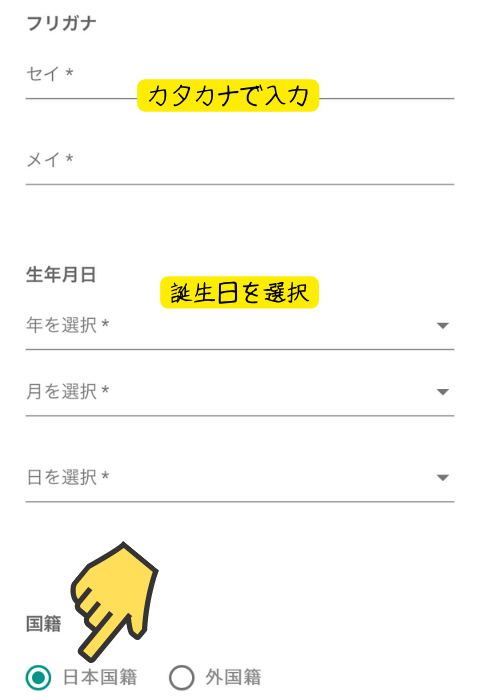
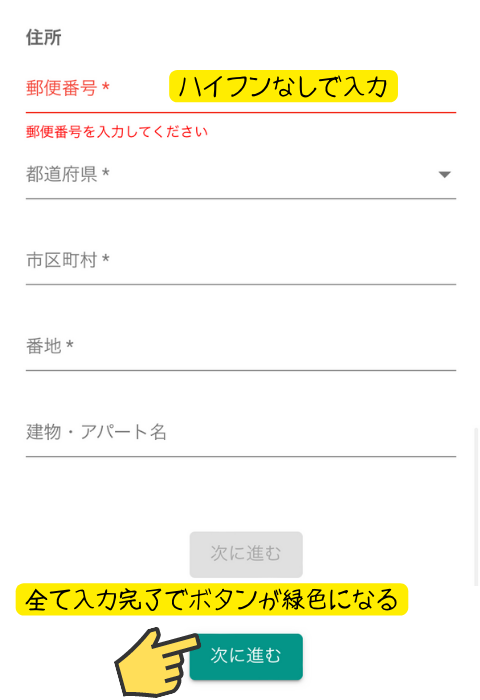
5. 基本情報の登録②
- 経緯、経験を7項目選択
- 電話番号を入力
- 外国の重要な公人ではないにチェック
- 反社会勢力でないことをチェック
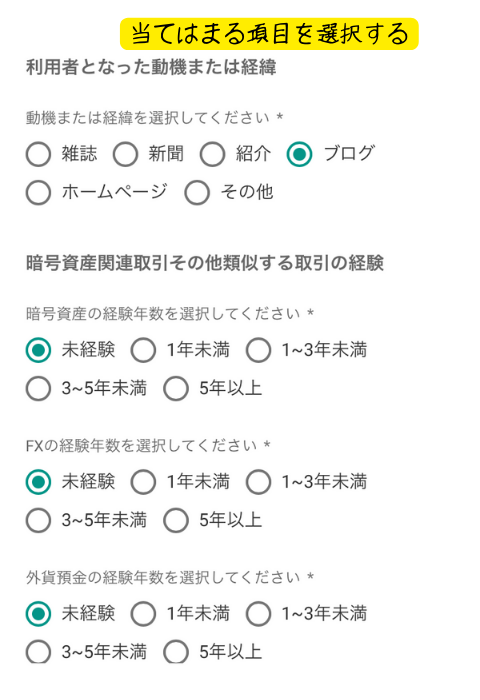
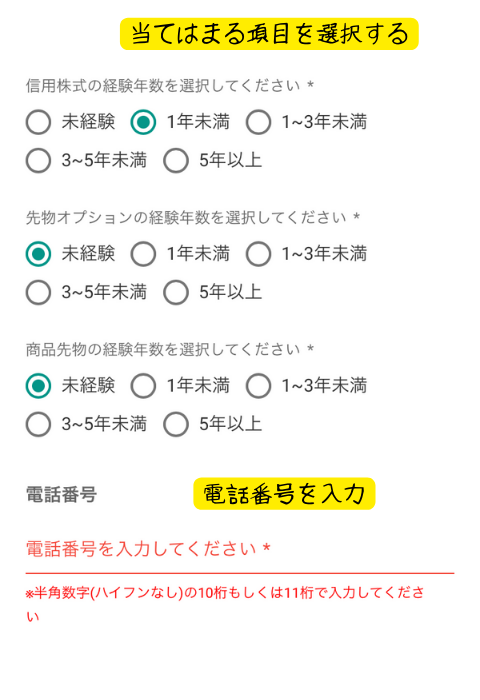
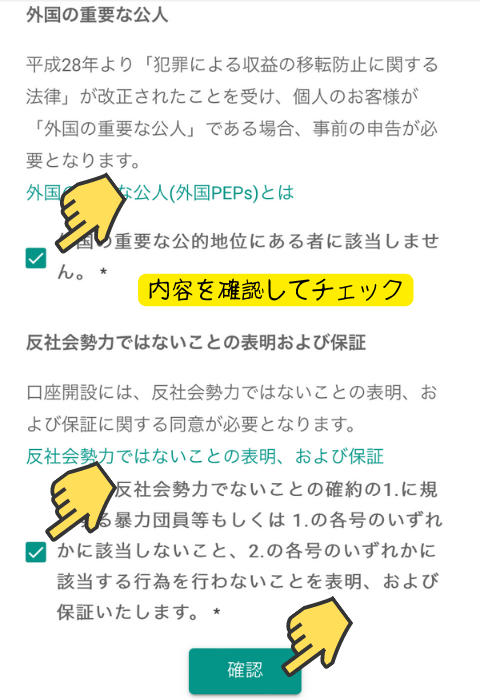
6. 入力情報の確認
ミスがないか確認して「登録」ボタンを押しましょう。
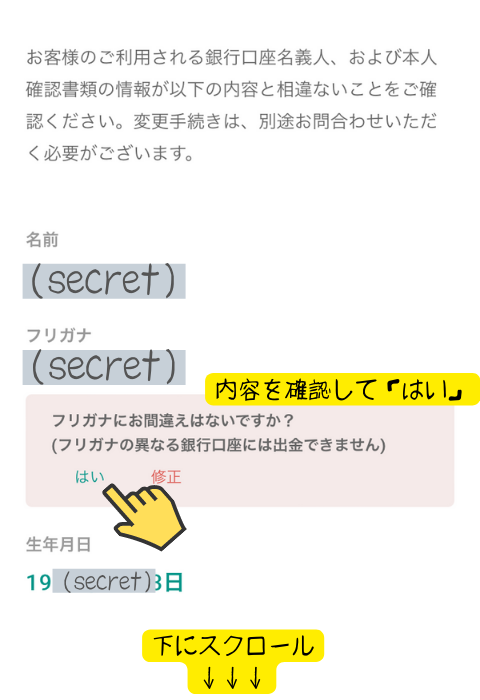
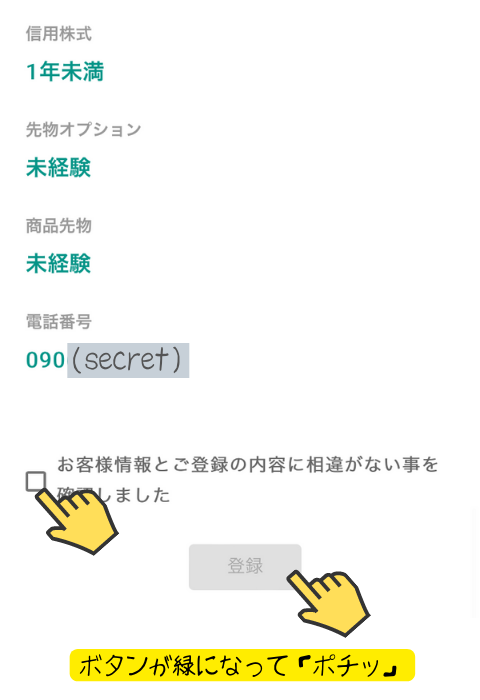
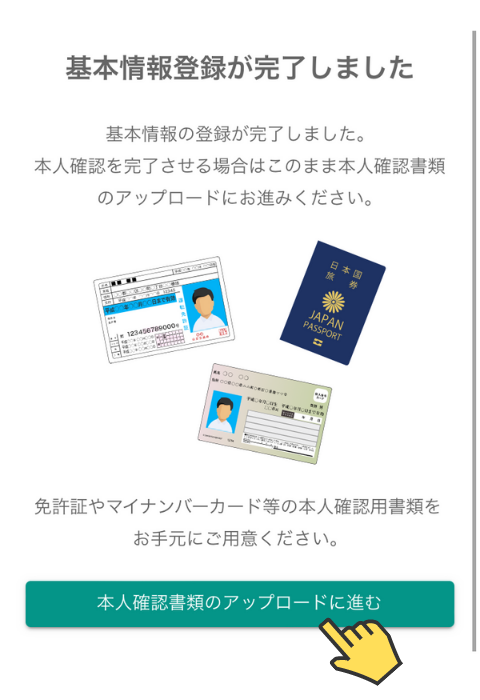
7. 本人確認書類のアップロード
「スマホで本人確認」を選びます。
簡単にできますよ!
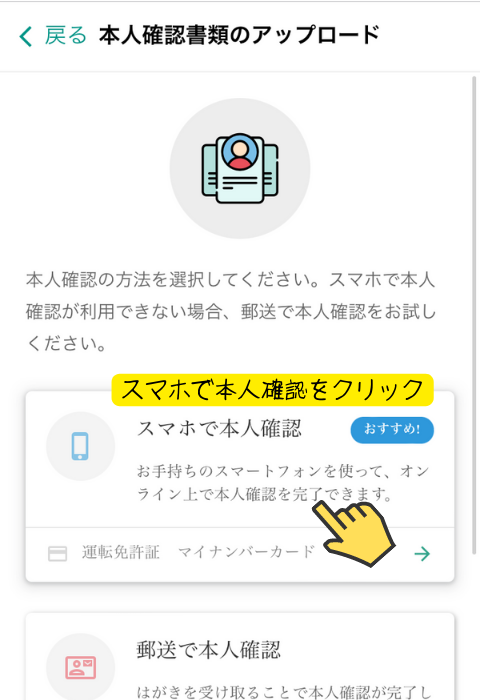
今回は運転免許証で進めます。マイナンバーカードでも手順は同じです。
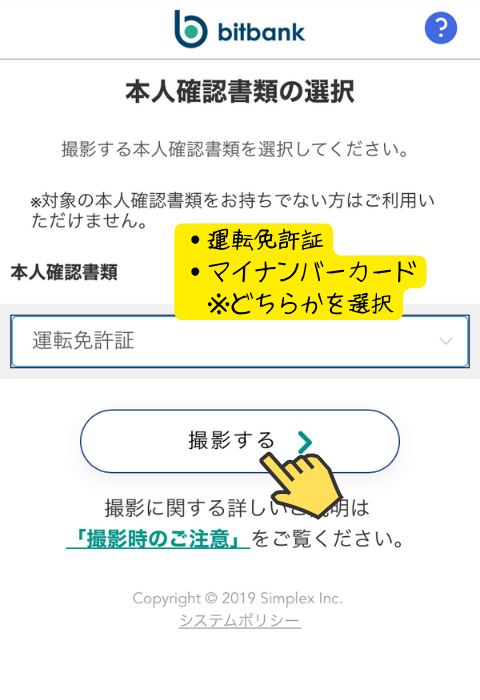
8. 本人確認書類のおもてを撮影
運転免許証のおもて面を枠に合わせて撮影します。

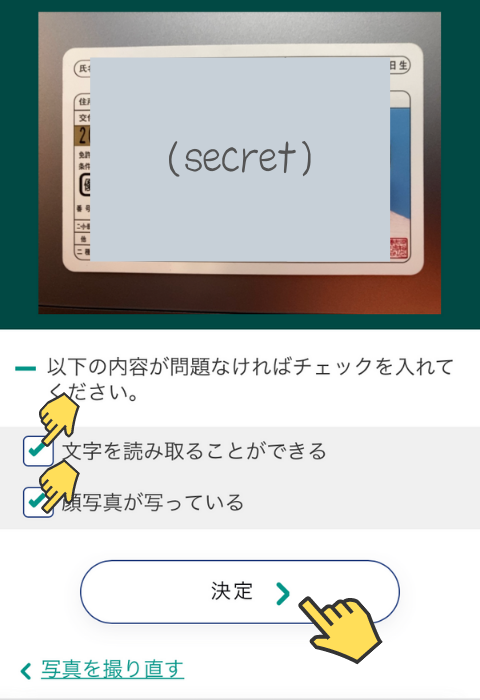
9. 本人確認書類のうらを撮影
運転免許証のうら面を枠に合わせて撮影します。

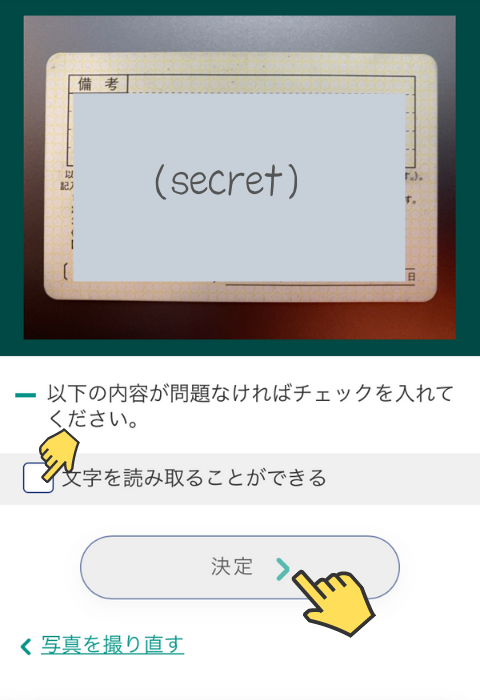
10. 顔の写真を撮影
免許証と一緒に顔を撮影します。
右利きの方は、右手にスマホ、左手に免許証を持って撮影するとやりやすいですよ。
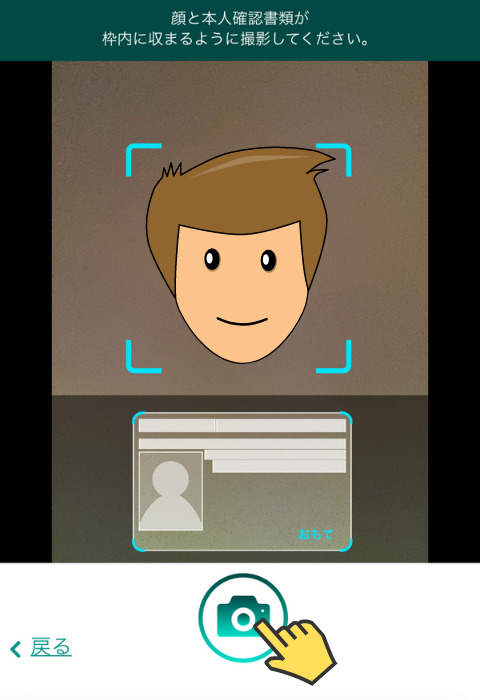
次は、指示にしたがってあなたの顔を撮影します。
- 下を向く
- 上を向く
- 右を向く
- 左を向く
画面の指示内容をよく見てくださいね。
僕のときは「顔を少し下に向けて撮影」でした。
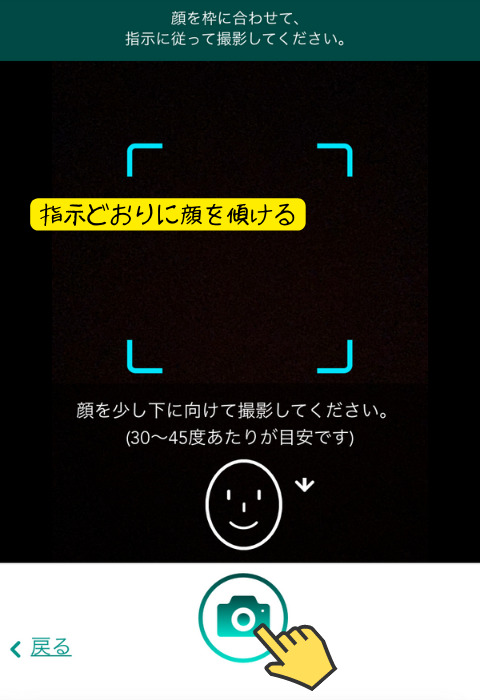
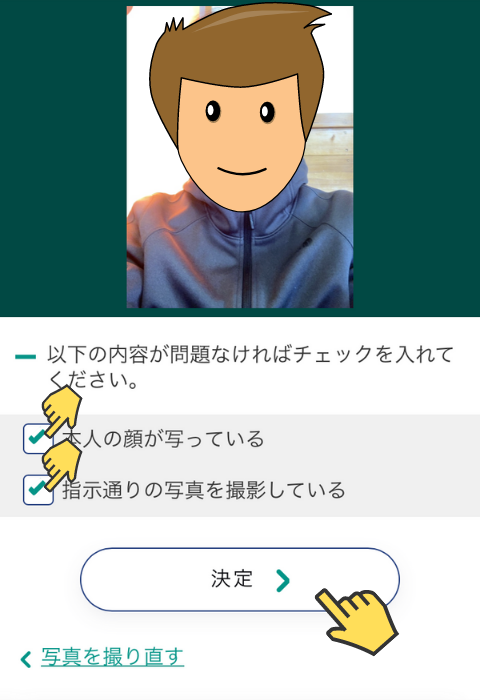
11. アップロードした書類の確認
撮影した写真の内容を確認します。
問題なければ送信ボタンをポチッと押してください。
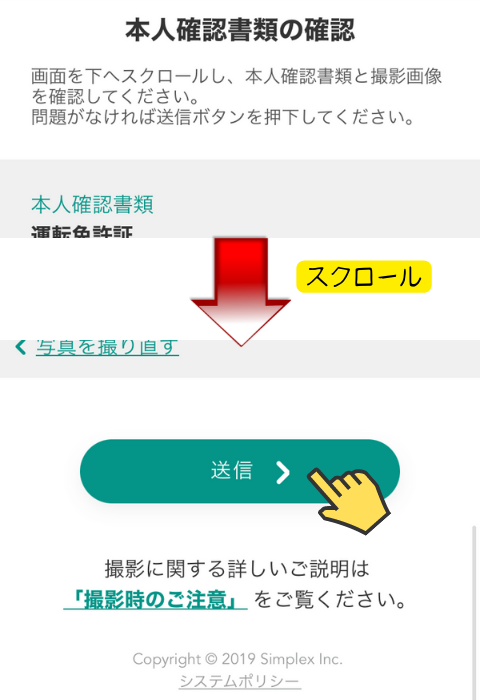
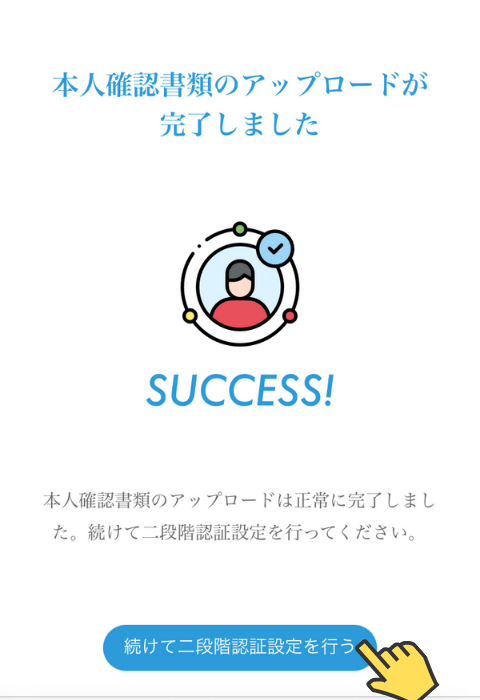
12. 2段階認証設定をする
Google Authenticatorを使用して二段階認証を設定します。
アプリをインストールしていない方は、まずはインストールしましょう。
ここで「bitbank」のアプリもインストールします。
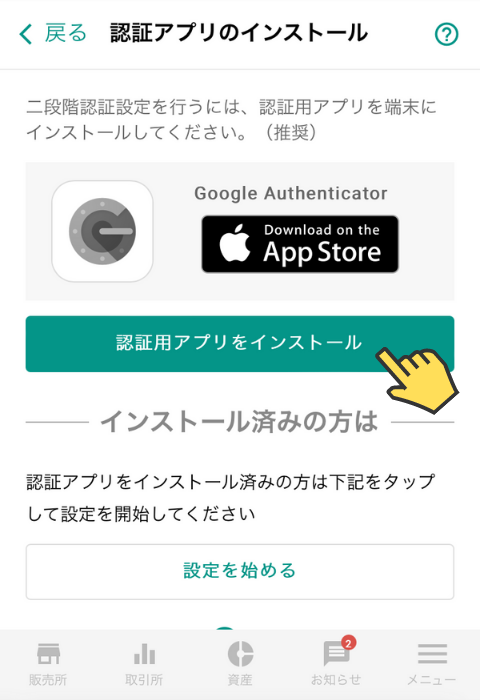
トークンを追加して、認証コードをコピーします。
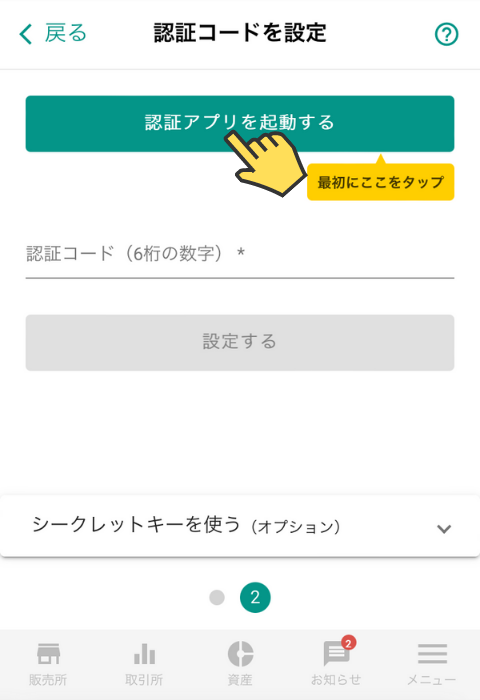
Google Authenticatorの認証コードを貼り付けます。
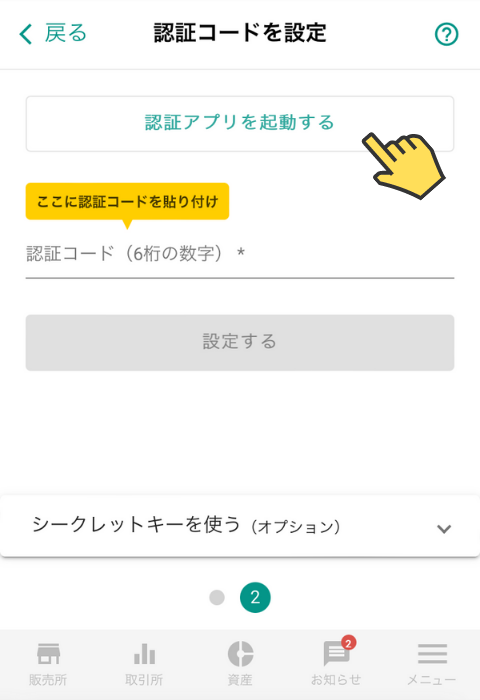
2段階認証は動画でチェック
- iPhone用の解説動画
- Android用の解説動画
まとめ:bitbankの口座解説
bitbankは手数料が安くておすすめの仮想通貨取引所です。
10分くらいで開設できますよ。
無料で簡単に口座開設できるので、やっておいて損はありません。
仮想通貨の世界を一緒に楽しみませんか?









